- Když máte samostatné monitory, je snazší prohlížet více dokumentů najednou a zobrazovat více informací.
- Na obrazovku se vejde několik oken a programů, aniž byste museli vše procházet.
- Nastavení tapety pro dva monitory je snadné a trvá jen několik jednoduchých kroků. Aby se změny projevily, možná budete muset restartovat zařízení.

XNAINSTALUJTE KLIKNUTÍM NA STAŽENÍ SOUBORU
Tento software opraví běžné počítačové chyby, ochrání vás před ztrátou souborů, malwarem, selháním hardwaru a optimalizuje váš počítač pro maximální výkon. Opravte problémy s počítačem a odstraňte viry nyní ve 3 snadných krocích:
- Stáhněte si Restoro PC Repair Tool který přichází s patentovanými technologiemi (patent k dispozici tady).
- Klikněte Začni skenovat najít problémy se systémem Windows, které by mohly způsobovat problémy s počítačem.
- Klikněte Spravit vše opravit problémy ovlivňující zabezpečení a výkon vašeho počítače
- Restoro byl stažen uživatelem 0 čtenáři tento měsíc.
Windows 11 věnoval hodně úsilí tomu, aby nabídl bezkonkurenční vizuální zážitek z desktopu. Nyní můžete ke svému počítači snadno přidat více monitorů, abyste zvýšili produktivitu a zvýšili pohodlí na pracovišti nebo v domácí kanceláři.
Většina lidí používá nastavení dvou monitorů pro hraní her, zábavu nebo práci. Takové displeje jsou skvělé, pokud na svém počítači pracujete s velkým množstvím obsahu.
Úkoly se snáze provádějí na více monitorech, protože je můžete provádět paralelně (tj. provádět více než jeden úkol najednou), což by trvalo déle, kdybyste měli pouze jeden displej.
Navíc to usnadňuje život vašim očím, protože nemusíte stále přepínat pohled z jednoho displeje na druhý.
Pokud máte nastavení se dvěma monitory, můžete nastavit tapetu plochy Windows tak, aby se rozprostírala přes oba monitory, nebo pro každý monitor vybrat jinou.
Jak rozšířím tapetu na dva monitory Windows 11?
Občas můžete chtít, aby se vaše tapeta rozšířila na všechny vaše monitory, aby byl vzhled jednotnější a hladší. Zde jsou kroky, které byste měli dodržovat:
- zmáčkni Okna + já klíče současně otevřít Nastavení.
- Vybrat Systém a klikněte na Zobrazit.
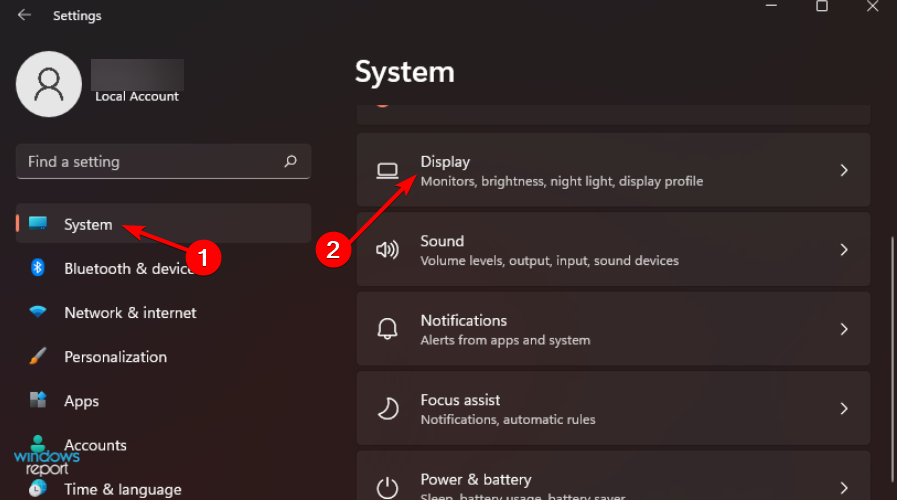
- Klikněte na Pokročilý displej tlačítko pro otevření rozevírací nabídky.
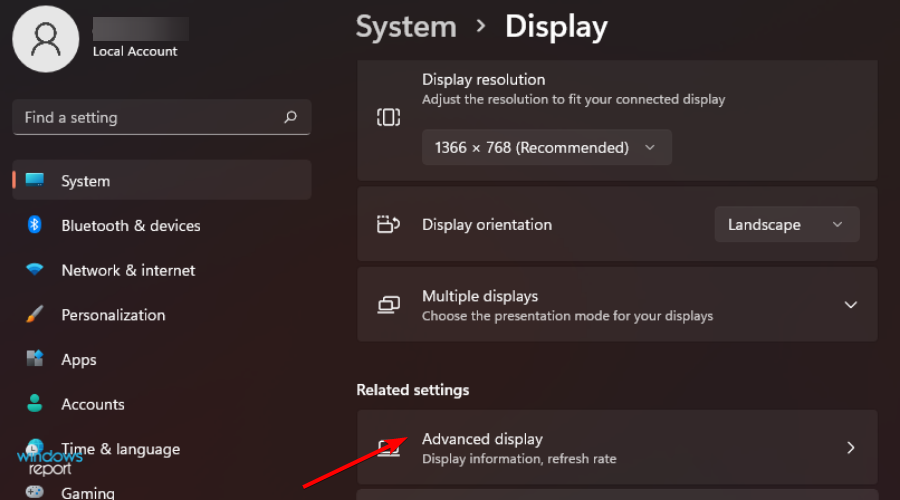
- Vybrat Rozšířit a oba monitory budou mít rozšířenou tapetu.

Jak mohu nastavit tapetu pro dva monitory ve Windows 11?
1. Použijte aplikaci Nastavení
- zmáčkni Okna + já klíče současně otevřít Nastavení.
- Navigovat do Personalizace a vyberte Přizpůsobte si pozadí otevřete rozevírací nabídku.

- Posuňte se dolů v pravém podokně a vyberte obrázek nebo procházejte jeden z uloženého seznamu.
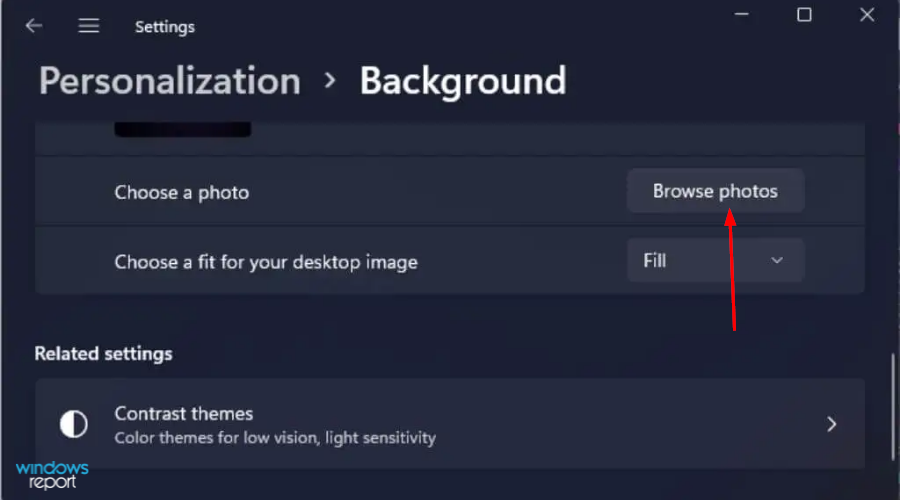
- Klikněte pravým tlačítkem na vámi vybranou fotografii a klikněte Sada pro všechny monitory.

2. Zkopírujte soubory do adresáře Windows
- Najděte obrázky, které chcete použít jako pozadí, vyberte oba a klikněte na kopírovat.
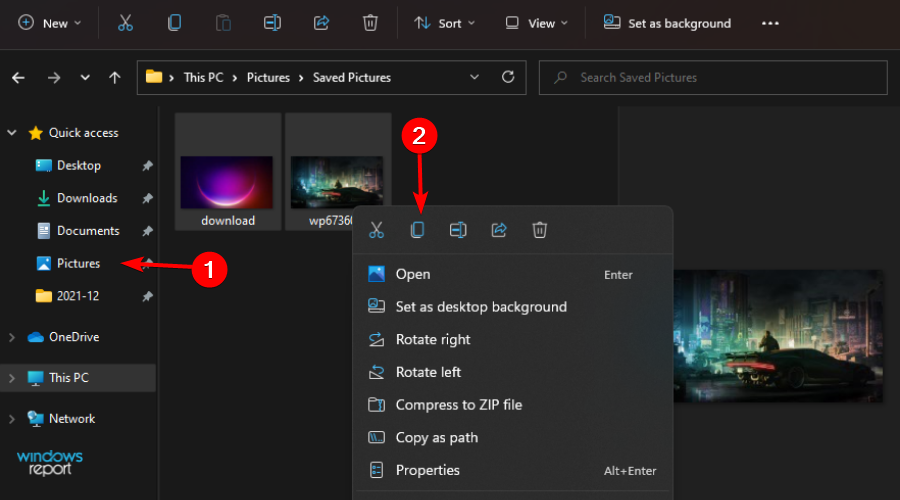
- Navigovat do:
C: Windows/Web/Tapeta/Windows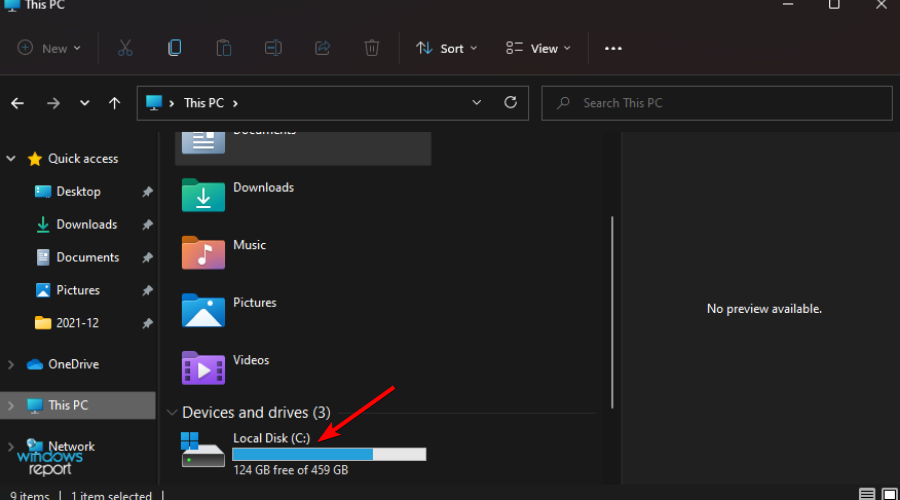



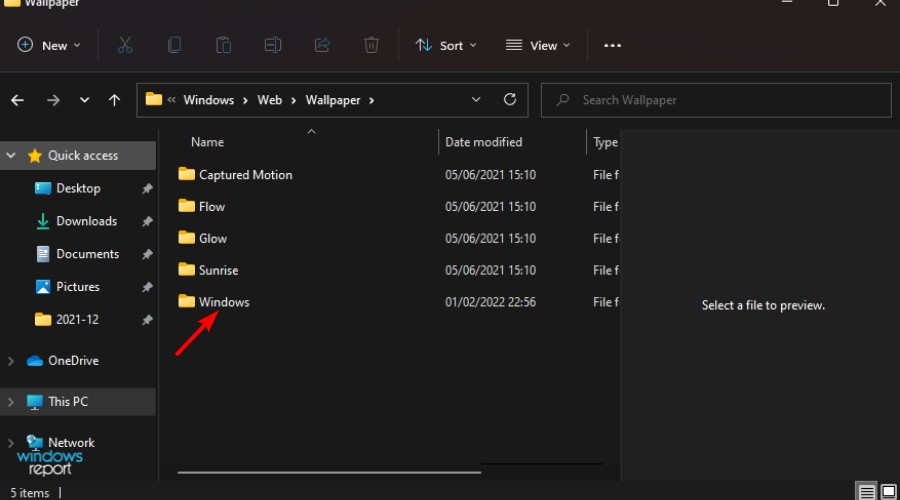
- Klikněte pravým tlačítkem a vyberte Vložit z nabídky.

- Zaškrtněte políčko pro Udělejte to pro všechny aktuální položky a klikněte na Pokračovat.

- Vyberte preferované obrázky a kliknutím pravým tlačítkem vyberte Sada pro všechny monitory z nabídky.

- Restartujte zařízení, aby se změny projevily.
3. Použijte dialogové okno příkazu Spustit
- zmáčkni Okna + R klíče současně pro otevření Běh okno.
- V dialogovém okně zadejte následující příkaz:
shell{ED834ED6-4B5A-4bfe-8F11-A626DCB6A921} -Microsoft. PersonalizationpageTapeta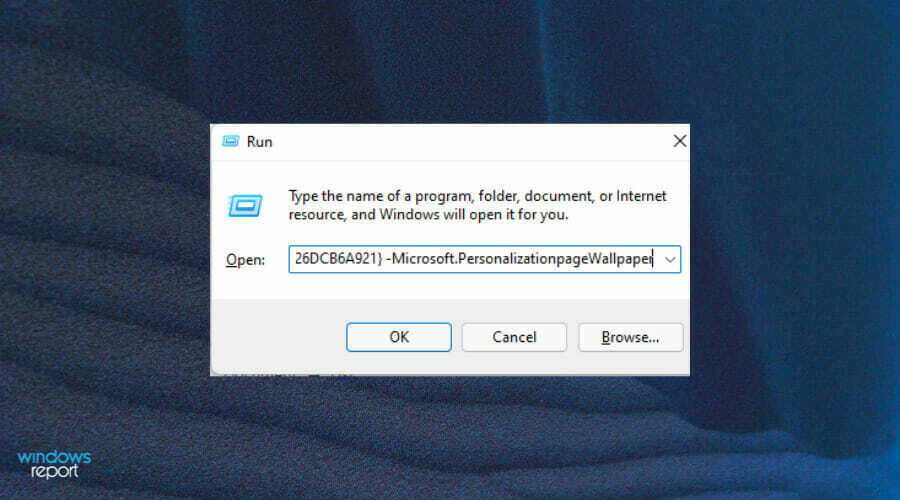
- Klikněte na Pozadí pracovní plochy.
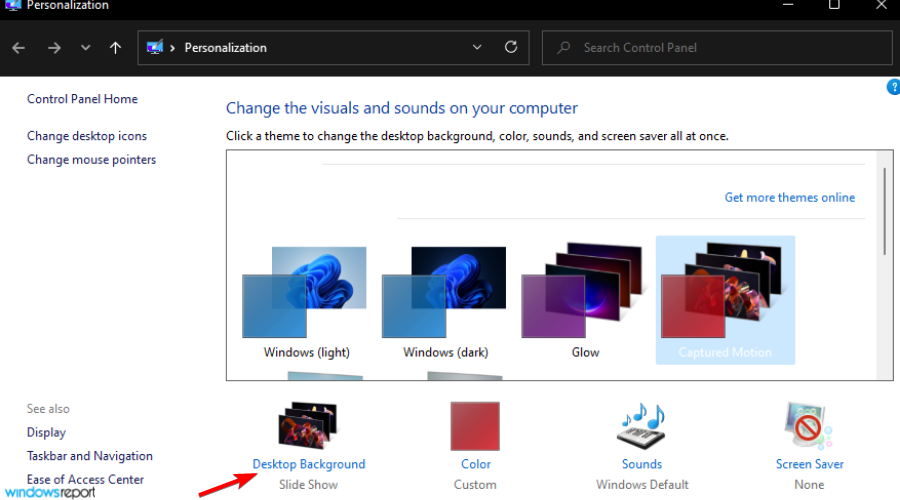
- Vyberte požadovanou tapetu, klikněte na ni pravým tlačítkem a vyberte Sada pro všechny monitory.

- Restartujte zařízení, aby se změny projevily.
Potřebuji dva monitory?
Nastavení více monitorů se stalo oblíbeným způsobem, jak uživatelé získat výhodu, pokud jde o úkoly, jako je hraní her a produktivita.
Proto stojí za to se naučit, jak nastavit tapetu pro dva monitory. Tímto způsobem můžete vytvořit skutečně jedinečný vzhled, který je zcela váš vlastní, a zároveň mít možnost vidět více monitorů.
Nejlepším důvodem pro jejich použití je zvýšení vaší produktivity. Jakmile začnete pracovat na více obrazovkách, je těžké vrátit se k nastavení jednoho monitoru.
Samozřejmě existují i další vzestupy a pády, které pocházejí z používání více monitorů, ale jsou rozhodně skvělé pro vylepšení vašeho pracovního postupu a zvýšení vaší produktivity, když stojíte před a počítač.
Mohu se vzdálenou plochou používat dva monitory?
Přístup k počítači, který má k dispozici více monitorů, lze snadno provést prostřednictvím vzdálené plochy. Díky tomu je jednou z nejžádanějších funkcí pro práci na dálku.
Připojení ke vzdálené ploše (RDC) je funkce systému Windows, která umožňuje uživateli připojit se k jinému počítači přes internet nebo síť a získat přístup k jeho prostředkům.
Svůj vlastní počítač můžete nastavit tak, aby používal dva monitory s touto funkcí, a přesto využívat možnosti dvou monitorů, které nabízí počítač s operačním systémem Windows 11.
Pokud chcete používat dva monitory, můžete relaci nastavit tak, aby se na vzdáleném počítači zobrazovaly oba monitory. Svou relaci můžete také nastavit tak, aby se zobrazil pouze jeden monitor a druhý byl zrcadlen na vaší místní ploše. Tímto způsobem uvidíte totéž na obou obrazovkách.
Podpora více monitorů pro službu Remote Desktop Services také umožňuje uživatelům otevřít připojení a rozšířit je na všechny monitory na klientském počítači.
To poskytuje optimální zážitek pro uživatele, kteří potřebují přistupovat k aplikacím spuštěným na serveru ze svého místního zařízení. Při připojování k počítači pomocí RDC však existují omezení.
Chcete-li používat dva monitory se Vzdálenou plochou, postupujte takto:
- zmáčkni Okna + já klíče současně pro otevření Nabídka Start.
- Vepište cmd ve vyhledávacím panelu otevřete Příkazový řádek.
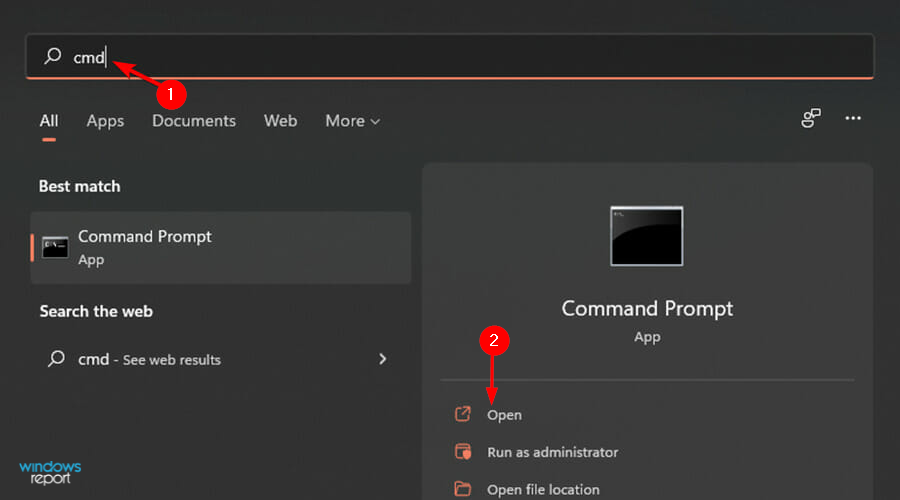
- V dialogovém okně zadejte následující příkaz:
mstsc.exe -multimon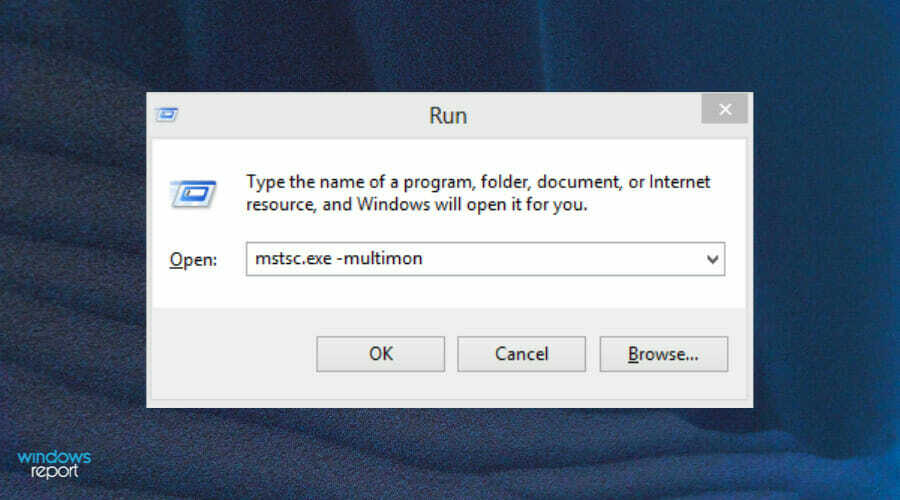
- lis Vstupte a otevře se okno Vzdálená plocha.
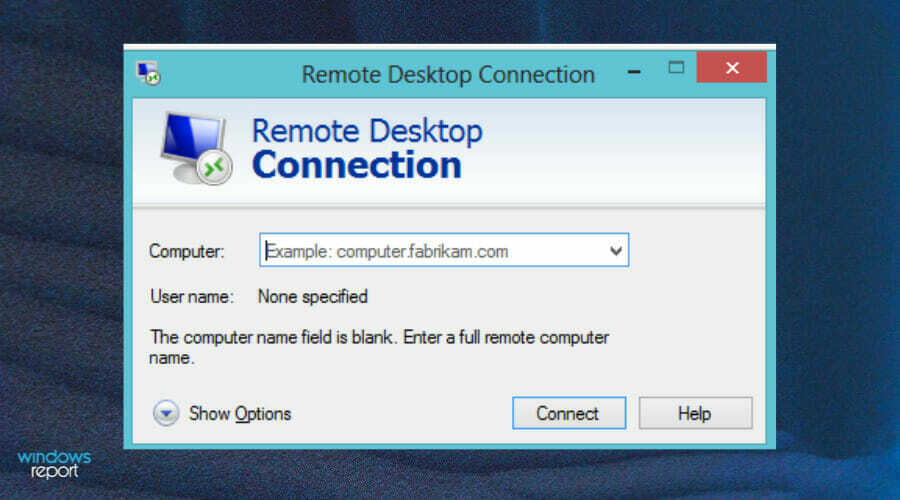
Existují i další alternativní způsoby nastavení dvou monitorů se Vzdálenou plochou, takže neváhejte a podívejte se na naši komplexní příručku.
Abyste mohli plně využívat výhod nastavení dvou monitorů a vytěžit z nich maximum, musíte některé z nich zvážit nejlepší softwarové nástroje, které nabízejí přizpůsobení a zjednodušit proces správy více obrazovek.
Je toho tolik, co můžete dělat s duálními monitory, jako je např nastavit různá rozlišení na obou monitorech pokud obrazovky používáte pro různé činnosti.
Můžete také upravit nastavení aby byly úrovně jasu obou monitorů podobné pro bezproblémový a jednotný zážitek.
Pokud jste hledali způsoby, jak nastavit tapetu pro dva monitory, doufáme, že vám tato příručka poskytla odpovědi, které potřebujete.
Pokud narazíte na nějaké problémy s nastavením, zanechte komentář níže a my se vám co nejdříve ozveme.


